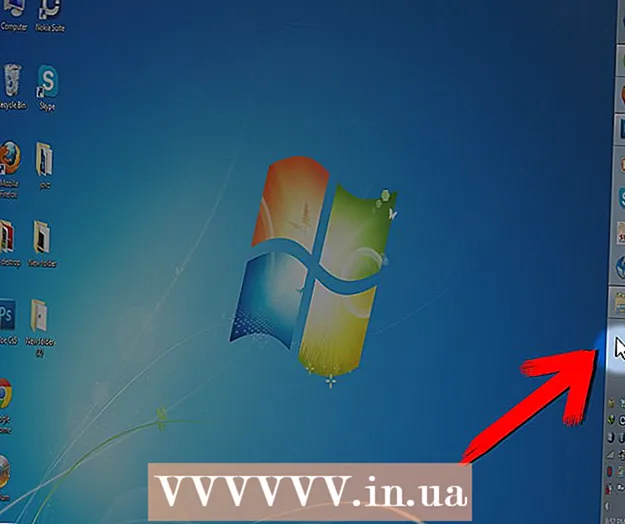Autor:
Peter Berry
Data De Criação:
13 Julho 2021
Data De Atualização:
1 Julho 2024

Contente
A experiência de jogar videogame no PS4 é divertida, mas às vezes os desenvolvedores precisam consertar bugs e consertar problemas em seus jogos. A melhor maneira é configurar downloads automáticos para que o jogo execute atualizações em segundo plano ou quando o PS4 estiver no modo de espera. Você também pode atualizar o jogo manualmente, basta selecionar o jogo e baixar e instalar a atualização.
Passos
Método 1 de 2: configurar atualizações automáticas
Ligue o PS4 pressionando o botão localizado no centro do controlador. Clique neste botão novamente se telas adicionais solicitarem que você faça isso. Na próxima tela, pergunte "Quem está usando este controlador?" (Quem está usando este controlador?), Selecione seu perfil de usuário e pressione o botão “X”.

Pressione para cima no console e vá até a tela de “configurações”. O botão de instalação é branco e laranja com o pequeno logotipo da caixa de ferramentas no círculo. Este botão está localizado entre as opções de energia e o menu de título. Use o D-pad de 4 direções ou o botão esquerdo para navegar até a opção de configurações e, em seguida, pressione o botão “X” no controlador de jogo para acessar o menu.
Role para baixo nas opções do menu até a seção “sistema”. A opção "sistema" está entre "acessibilidade" e "inicialização". Pressione o botão “X” no console para acessar o menu do sistema.
Role para baixo até a seção “downloads e uploads automáticos”. Este é o segundo item do menu, localizado entre “informações do sistema” e “configurações de operação de voz”. Pressione o botão “X” na alça para acessar este menu.

Marque a caixa "arquivos de atualização do aplicativo". Depois de pressionar o botão “X” no controlador para selecionar “arquivos de atualização do aplicativo”, os aplicativos e jogos serão atualizados automaticamente. A opção "arquivos de atualização do aplicativo" estará localizada entre as opções "dados salvos" e "instalar automaticamente".
Vá para o menu “configurações de energia”. Pressione o botão “O” no console duas vezes para retornar à tela do menu “configurações” e, em seguida, role para baixo até a opção “configurações de energia” com um pequeno logotipo branco mostrando as mãos segurando a bateria. Depois de rolar até a opção “configurações de energia”, pressione o botão “X” no console para acessar este menu.
Configure quais recursos você deseja ter quando a máquina estiver ociosa. Selecione a segunda opção do menu “definir funções disponíveis no modo de repouso” (definir funções disponíveis quando a máquina estiver no modo de repouso). Esta opção permite que o jogo execute atualizações mesmo quando o PS4 estiver ocioso. Se jogar remotamente, você pode optar por adicionar o recurso "ativar o PS4 da rede" (permite que o PS4 seja ativado da rede).
Coloque o PS4 em repouso antes de desligá-lo. Mantenha pressionado o botão no centro do console e use o D-pad ou o botão esquerdo para rolar para baixo até a opção “power”. Vá até e selecione “colocar PS4 em modo de espera” (define PS4 para hibernar). propaganda
Método 2 de 2: Atualizar o jogo manualmente
Selecione o aplicativo que deseja atualizar no menu principal. Depois de ligar o PS4 e acessar sua conta, use a tecla direcional ou o botão esquerdo para navegar até o jogo que deseja atualizar.
Verifique se há atualizações por meio do menu de opções. Após navegar para o jogo que precisa ser atualizado, pressione os botões de opção no controlador. Role para baixo até o item “verificar se há atualização” no menu pop-up.
Vá para as atualizações do jogo (se disponíveis). Se uma atualização estiver disponível para o jogo, você receberá a mensagem: "Um arquivo de atualização para este aplicativo está disponível" (O arquivo de atualização para este aplicativo está disponível). Em seguida, o sistema solicitará que você vá para a tela de download do arquivo. Pressione o botão “X” no controlador para acessar a tela.
- Se o jogo ainda não precisar de atualização, o PS4 irá notificá-lo.
Selecione o jogo e comece a baixar. Na tela de download, uma lista completa de atualizações de aplicativos e jogos disponíveis aparecerá. Selecione o jogo que deseja atualizar pressionando o botão "X" no controle e confirme a decisão de atualizar o jogo.
- Esse processo leva tempo. O tempo que leva para concluir o processo de instalação dependerá do tamanho do arquivo de atualização.
- Você pode jogar o jogo enquanto a atualização é instalada.
Adendo
- Você não poderá atualizar os jogos PS4 se o sistema estiver offline.